Kompletna recenzja Ashampoo WinOptimizer z funkcjami i nie tylko
Opublikowany: 2023-08-11Oto pełna i dokładna recenzja Ashampoo WinOptimizer opisująca jego funkcje, zalety i wady, ceny, wzorce użytkowania i wiele więcej.
Narzędzia do optymalizacji komputera są dość ważne dla urządzeń z systemem Windows. Za pomocą tych narzędzi możesz zapewnić płynne i wydajne działanie systemu przez cały czas. Głównym celem tych narzędzi jest poprawa wydajności całego systemu lub określonego aspektu systemu. Na przykład, oprócz całego systemu, niektórzy użytkownicy korzystają również z pomocy narzędzi do optymalizacji wydajności w grach.
Ashampoo WinOptimizer to jeden z takich PC Booster i Optimizer dla Windows 10/11. Internet jest wypełniony wieloma narzędziami, które twierdzą, że są najlepszymi optymalizatorami, a Ashampoo WinOptimizer nie jest z dala od nich. Ale czy Ashampoo WinOptimizer jest rzeczywiście dobry?
Oto, na co odpowiemy za pomocą tej recenzji Ashampoo WinOptimizer. Tutaj znajdziesz wszystkie szczegóły i opisy potrzebne do podjęcia świadomej decyzji o tym, czy powinieneś użyć tego narzędzia, czy nie. Więc nie zapomnij sprawdzić recenzji do końca.
Recenzja Ashampoo WinOptimizer: najbardziej godne pochwały funkcje
Rozpoczynając tę recenzję Ashampoo WinOptimizer, najpierw rzucimy okiem na funkcje oprogramowania. Poniżej przedstawiamy niektóre z najlepszych i najbardziej godnych uwagi cech narzędzia, które pozwolą Ci zrozumieć, co oferuje narzędzie i jak działa jego funkcjonalność w celu optymalizacji systemu. Rzućmy więc na nie okiem od razu.
Bogactwo pomocnych narzędzi i możliwości operacyjnych
Ashampoo WinOptimizer to cyfrowy zestaw narzędzi, który zawiera kilka aplikacji zwiększających wydajność, takich jak narzędzie do optymalizacji, niszczarka plików i aplikacja do tworzenia kopii zapasowych danych. Ze względu na dużą liczbę funkcji wyróżnię tutaj tylko kilka nowo wdrożonych i ulepszonych komponentów.
Jeśli chcesz, aby WinOptimizer automatycznie usuwał pliki tymczasowe i ślady sesji, które są połączone z niektórymi aplikacjami, musisz włączyć funkcję automatycznego czyszczenia. Ta funkcja jest domyślnie wyłączona.
Przeczytaj także: Kompletny przegląd CleanMyPC z jego funkcjami, zaletami i wadami
Menedżer prywatności
Privacy Manager rozszerza zakres dostępnych zabezpieczeń, umożliwiając Ci na przykład wybór, czy Cortana ma sprawdzać Twoje pismo odręczne w systemie Windows 10.
Moduł łączy się z 73 różnymi punktami bezpieczeństwa, co pozwala zapewnić kompleksową ochronę prywatności na wielu poziomach.
Informacje udostępniane przez Boot Center na temat procedury uruchamiania komputera osobistego (PC) obejmują czas rozruchu oraz programy ładowane w tym czasie. Najważniejszą funkcją, jaką zapewnia, jest możliwość szybkiego zablokowania automatycznego uruchamiania aplikacji podczas uruchamiania komputera.
Zintegrowany wzmacniacz wydajności do gier
Na komputerze może znajdować się więcej niż jedno konto użytkownika. Z pomocą Ashampoo WinOptimizer będziesz mógł zakończyć zadania działające w tle, które je powstrzymują, jednocześnie poprawiając wrażenia z gry. Dzięki tej funkcji nie musisz wylogowywać się z jednego konta, aby zalogować się na inne konto, aby kontynuować proces optymalizacji.
Ta funkcja poprawia ogólną wydajność komputera w grach. Czyni to poprzez odinstalowanie wszystkich niepotrzebnych usług działających w tle za pomocą jednego kliknięcia. Jest to funkcja, której gracze chcieliby. Dzięki Ashampoo WinOptimizer możesz łatwo opróżnić kosz na swoim komputerze osobistym za pomocą jednego kliknięcia. Za pomocą tej funkcji będziesz mógł przeszukiwać dyski twarde w poszukiwaniu niepożądanych plików i je usuwać.
Dezinstalacja za pomocą jednego kliknięcia
Uninstall Manager 2 jest teraz dostępny w najnowszej wersji WinOptimizer. Ta nowa funkcja dodaje ulepszenia do możliwości urządzenia w zakresie zarządzania i usuwania wszelkich aplikacji, które zostały wcześniej zainstalowane na urządzeniu.
Optymalizacja Microsoft Windows
Całkowicie nowy moduł Tuning Assistant został opracowany z myślą o zapewnieniu spersonalizowanego czyszczenia i optymalizacji dla komputerów z systemem Windows. Aby to zadziałało, należy najpierw zadać kilka podstawowych pytań dotyczących ogólnego użytkowania danego komputera.
Następnie zasugerowana zostanie dostosowana strategia czyszczenia i optymalizacji, której głównym celem jest uzyskanie jak najlepszych wyników dla każdego konkretnego komputera.
Centrum rozruchu
Aplikacja zawiera kartę Boot Center. Ta karta jest wyspecjalizowana i może być używana do analizy, a następnie optymalizacji procesu uruchamiania systemu Windows.
Ta optymalizacja polega najpierw na określeniu, które programy są skonfigurowane do automatycznego uruchamiania, a następnie umożliwieniu użytkownikom decydowania, czy te procesy powinny być aktywne, czy nieaktywne, aby osiągnąć optymalny poziom wydajności systemu.
Ta aplikacja oferuje kompleksową analizę i omówienie procedury rozruchu, rzucając światło na wszystkie obszary, które mogą powodować opóźnienia w procesie, w tym wiele innych problemów.
Przekonasz się również, że program przechowuje dane historyczne dotyczące wcześniejszych czasów rozruchu. Pozwala to na łatwą identyfikację wszelkich nieprawidłowości i ustalenie podstawowego czasu uruchamiania systemu Windows, co jest znacznie prostsze.
Czyszczenie śladów prywatności
Nowość w wersji 26, WinOptimizer przynosi ze sobą znaczące ulepszenia w zakresie czyszczenia przeglądarki i funkcji związanych z prywatnością.
Te funkcje całkowicie ulepszyły narzędzia czyszczące z obsługą unikalnych profili przeglądarek (dostosowanych do niektórych przeglądarek), zwiększoną szybkością czyszczenia przeglądarki w specjalistycznym narzędziu Internet Cleaner, a także ulepszoną pomocą przy usuwaniu poufnych danych za pomocą narzędzia Privacy Traces Cleaner.
Opcja czyszczenia
Wszystkie narzędzia do czyszczenia, które można znaleźć w najnowszej wersji tego pakietu, zostały również zaktualizowane, aby oferować lepszą wydajność czyszczenia dzięki nowym algorytmom wyszukiwania. Oznacza to, że w porównaniu do tego, co było dostępne we wcześniejszych wersjach, użytkownicy mają teraz dostęp zarówno do szybszego, jak i głębszego czyszczenia.

Optymalizacja jednym kliknięciem
One Click Optimizer to jeden z podstawowych modułów czyszczących, które można znaleźć w pakiecie WinOptimizer. To sprawia, że proces czyszczenia i optymalizacji komputera jest bardzo prosty i bezpośredni.
To narzędzie zostało całkowicie ulepszone począwszy od wersji 26, dzięki czemu jest w stanie zapewnić jeszcze skuteczniejsze czyszczenie, wykorzystując zupełnie nowe, błyskawiczne algorytmy czyszczenia, aby zapewnić jedne z najlepszych i najbardziej dogłębnych czyszczenia komputera, jakie jest obecnie dostępne.
Automatyczne narzędzie
Na karcie „Automatyczne” WinOptimizer znajdziemy podstawową kolekcję trzech narzędzi do optymalizacji na żywo, które są zawarte w pakiecie oprogramowania. Narzędzia te obejmują moduł Auto-Clean, moduł Live-Tuner i moduł Game-Booster.
Wszystkie te moduły mają działać automatycznie w tle po ich włączeniu i zapewniają automatyczną optymalizację danego komputera (w czasie rzeczywistym) po ich aktywacji.
Oprócz szerokiego i dogłębnego wyboru narzędzi do czyszczenia systemu, które można znaleźć w WinOptimizer 26, zapewniamy również dostęp do szeregu narzędzi optymalizacyjnych na żywo (automatycznych), które mają na celu utrzymanie optymalnego poziomu wydajności na dowolnym komputerze .
Kreator dysków SSD
W WinOptimizer 26 ten szczególny proces optymalizacji można zainicjować za pomocą Kreatora SSD, który jest programem, który łączy wiele parametrów niezbędnych do optymalizacji dysku SSD w urządzeniu.
Po otwarciu i zakończeniu podstawowej analizy dysku SSD można dokładniej zbadać kilka aspektów i włączyć lub wyłączyć zgodnie z wymaganiami, korzystając z instrukcji dostarczonych przez sam program.
Ta funkcja jest szczególnie korzystna, ponieważ pomimo faktu, że nowoczesne dyski SSD są bezsprzecznie szybkie (znacznie szybsze niż dyski mechaniczne, które mają zastąpić), często konieczna jest ich konserwacja, poprawna konfiguracja i optymalizacja przez eksperta, aby uzyskać z nich absolutnie najlepszą wydajność.
To były jedne z najlepszych funkcji Ashampoo WinOptimizer. Aby lepiej zrozumieć, przyjrzymy się teraz zaletom i wadom tego narzędzia w tej recenzji Ashampoo WinOptimizer.
Przeczytaj także: IObit Advanced SystemCare: recenzja z jego funkcjami, zaletami i wadami
Zalety i wady Ashampoo WinOptimizer
Poniżej znajduje się kilka zalet i wad oprogramowania Ashampoo WinOptimizer; które pomogą ci lepiej zrozumieć działanie narzędzia.
Zalety
- Zawiera wiele dodatkowych funkcji
- Prosty interfejs użytkownika
- Automatyczne skanowanie
- Przyjazny dla początkujących
- Realne wyniki
Cons
- Trochę drogi
- Niektóre funkcje są już zintegrowane z systemem Windows
- Dostępne lepsze alternatywy
Aby dowiedzieć się więcej o wydajności narzędzia, skorzystaj z pomocy następnej sekcji tej recenzji Ashampoo WinOptimizer; wyjaśniając procedurę łatwego korzystania z oprogramowania.
Jak korzystać z Ashampoo WinOptimizer?
Procedura korzystania z oprogramowania Ashampoo WinOptimizer jest dość prosta. Prosty interfejs użytkownika oprogramowania pozwala na łatwe korzystanie z narzędzia. Przedstawia wszystkie funkcjonalności z jednego źródła, dzięki czemu możesz doskonale wykorzystać wszystkie korzyści. Postępuj zgodnie z poniższą procedurą, aby dowiedzieć się, jak korzystać z narzędzia:
- Najpierw odwiedź oficjalną stronę Ashampoo WinOptimizer, abypobrać narzędzie .
- Po zakończeniu pobierania uruchom instalator , aby zainstalować oprogramowanie.
- Uruchom narzędzie po zakończeniu instalacji.
- W głównym interfejsie użytkownika kliknij przycisk Analizuj , aby poznać ogólną wydajność narzędzia.
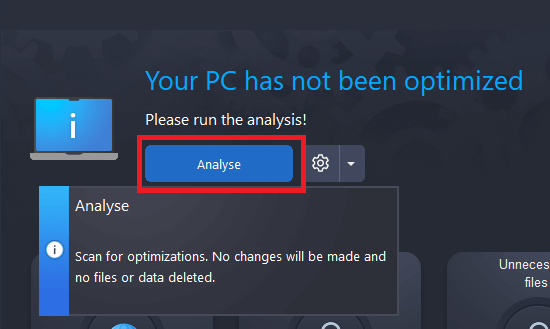
- Poczekaj, aż narzędziezakończy skanowanie .
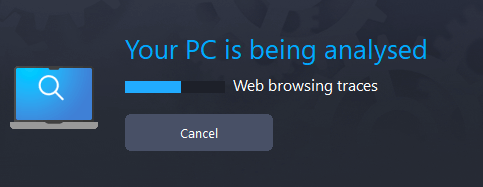
- Gdy pojawią się wyniki skanowania, kliknij przyciskOptymalizuj .
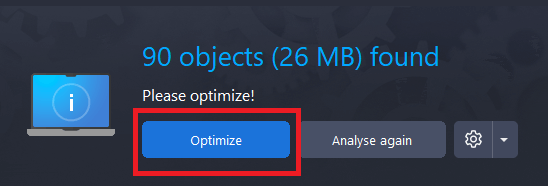
Możesz odwiedzać różne sekcje tego narzędzia, aby korzystać z różnych funkcji i jak najlepiej wykorzystać oprogramowanie. Teraz przechodzimy do ostatniej części recenzji Ashampoo WinOptimizer. Rzućmy okiem na ceny oprogramowania w celu lepszego podejmowania decyzji.
Ceny Ashampoo WinOptimizer
Możesz bezpłatnie pobrać Ashampoo WinOptimizer na swój komputer z systemem Windows. Producenci oprogramowania umożliwiają bezpłatne pobranie oprogramowania, ale z ograniczoną funkcjonalnością. Pobierając i korzystając z oprogramowania za darmo, możesz sprawdzić wszystkie funkcje narzędzia; a następnie podjąć świadomą decyzję, czy kupić subskrypcję narzędzia, czy nie.
Jednak nawet w celu podjęcia tej decyzji powinieneś znać strukturę cenową pobierania Ashampoo WinOptimizer. Narzędzie jest dostępne w podstawowej cenie 50,00 USD. Dzięki temu zakupowi otrzymujesz dożywotnią subskrypcję narzędzia. Możesz użyć klucza subskrypcji narzędzia na 3 różnych urządzeniach. Ten produkt jest dostarczany do Ciebie online; ale jeśli potrzebujesz narzędzia w formacie fizycznym, musisz zapłacić 12,95 USD za wysyłkę.
Ponadto narzędzie oferuje również opcję wsparcia technicznego premium. Aby to zrobić, musisz zapłacić minimalną opłatę w wysokości 5 USD.
Przeczytaj także: Jak naprawić przypadkowe zawieszanie się komputera i komputera (najważniejsze poprawki)
Podsumowanie recenzji Ashampoo WinOptimizer
To wszystko, czym mieliśmy się z Tobą podzielić w tej recenzji Ashampoo WinOptimizer. A teraz pora siępożegnać. Mamy nadzieję, że dzięki tej recenzji uzyskałeś wszystkie szczegóły, których chciałeś i szukałeś. Jeśli mogliśmy Ci pomóc, wstaw dobre słowo w komentarzach poniżej. Możesz także podać kilka sugestii lub zasypać nas kreatywną krytyką; wszyscy jesteśmy uszami.
Jeśli masz pytania dotyczące recenzji Ashampoo WinOptimizer; następnie skorzystaj z pomocy sekcji komentarzy. Nasz zespół ekspertów technicznych skontaktuje się z Tobą w mgnieniu oka. Zapisz się również do newslettera ze strony bloga i otrzymuj codziennie nowe aktualizacje na swoją skrzynkę odbiorczą. Śledź nas również na Pintereście, Twitterze, Facebooku, Instagramie i Tumblr.
